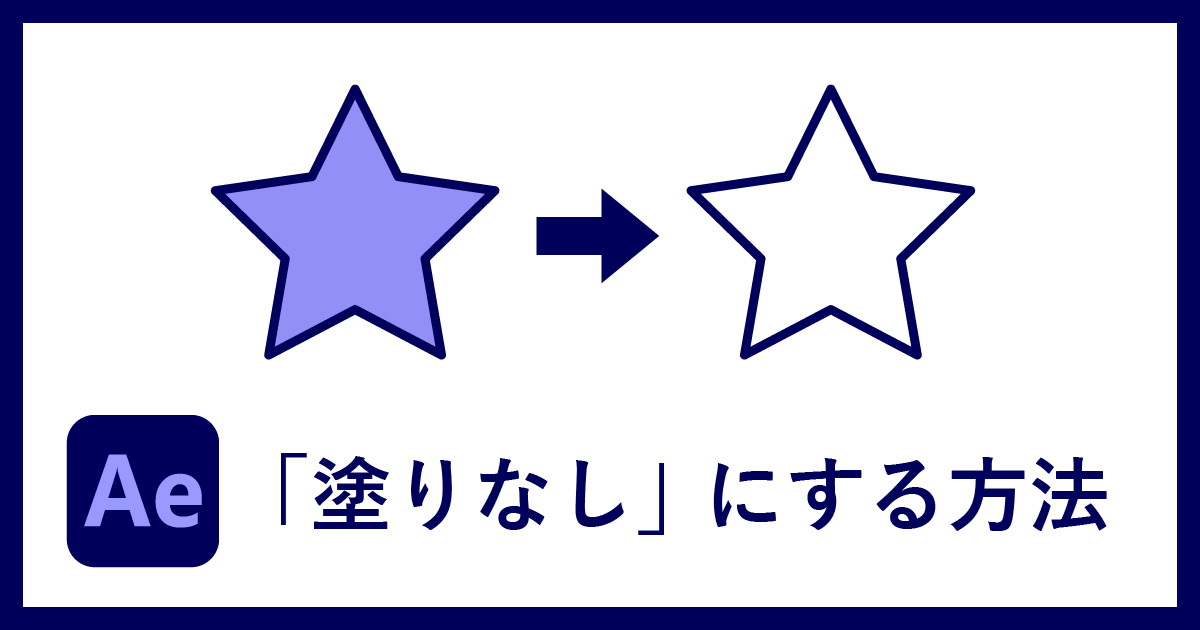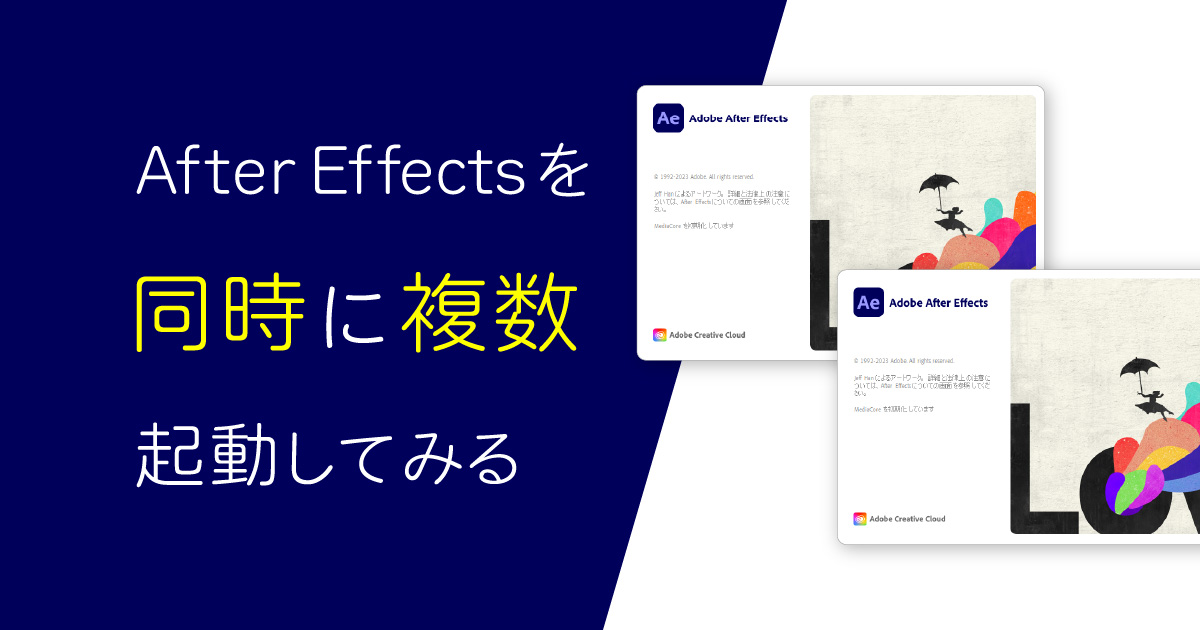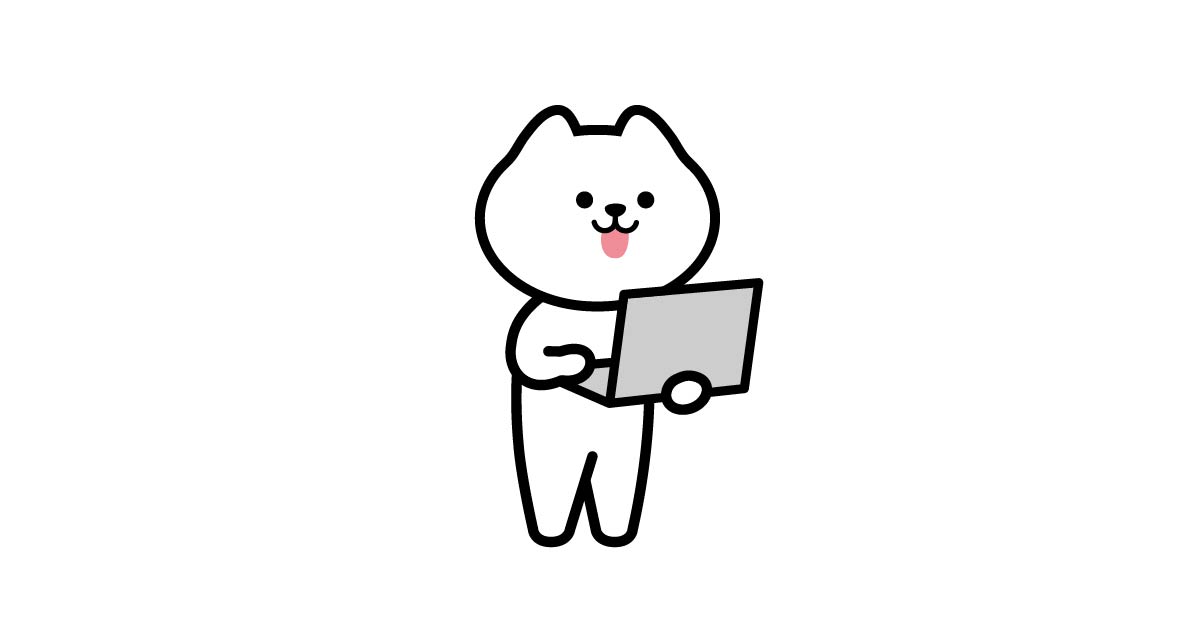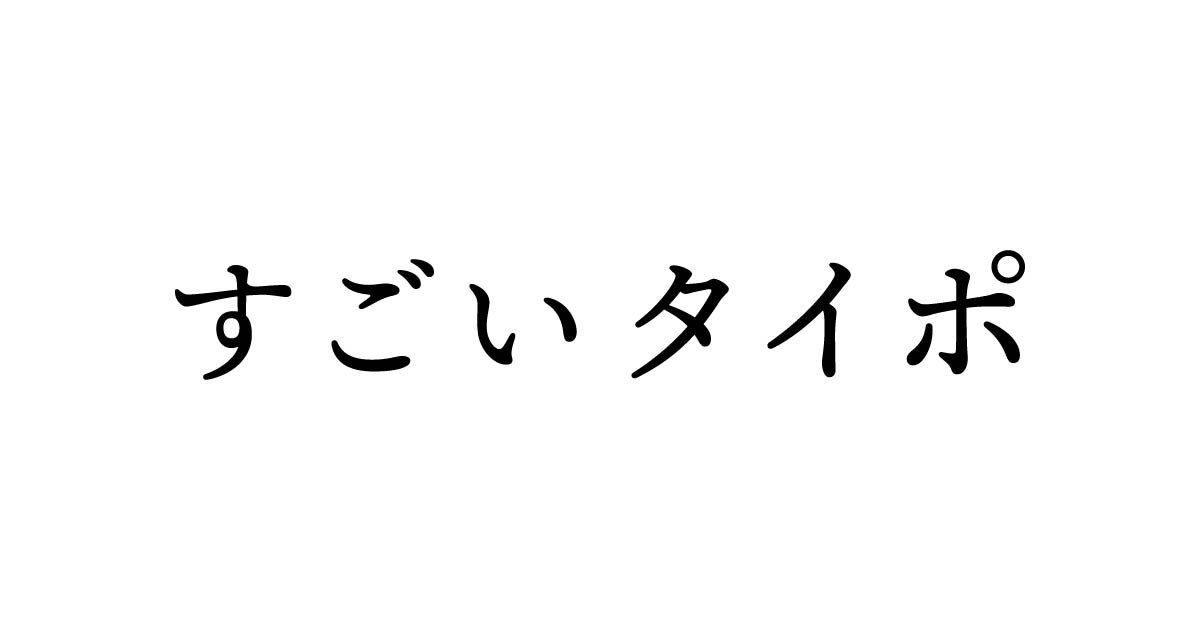「もっと早く買っておけばよかった!」と思ったサービスとPC周辺機器を中心に選びました。
実際に使用して感じたメリット・デメリットもまとめているので参考にしていただけると嬉しいです。
【1つ目】『イラストAC』

イラストを使用したパンフレットや映像をよく制作するのでほぼ毎日利用しています。
無料会員でも1日9点までイラスト素材をダウンロードできますが、ダウンロード無制限の有料会員が断然オススメ。
日本発の素材サイトなので、日本人のイラストレーターが制作したイラストが多く、馴染みやすいデザインで使いやすさ◎
私はAdobeStockと合わせて利用していますが、AdobeStockの場合は「日本語で検索しても素材がヒットしない時がある」「日本っぽい優しいテイストのイラストが少ない」ことから、使用頻度はイラストACのほうが多いです。
(カートゥーン・アイソメトリック・3D風の素材を探したい時は、AdobeStockを利用します。)
『イラストAC』のメリット・デメリット
- 他素材サイトと比べると月額費用が安い!3年更新プランだと月額799円(税込)!※2022/11/20現在
- 一部素材はIllustratorデータでダウンロードOK!編集も自由自在!プロイラストレーターの編集データを見て勉強にも◎
- プライベートでも大活躍!クリスマスカードや年賀状のデザインにも使える!
- 一つのアカウント・一度の支払いで、写真AC、シルエットAC、動画AC、ACデータ(ファイル転送)など、AC系素材サイトやツールが全部使える!
- 日本発のサービスで、日本ユーザーがメインのため使いやすい!
- 利用者が多いため、そのままイラストを使うと「これはイラストACを使っているな」とバレる可能性がある。
- 2017年頃は月額700円程で利用できたらしい。今後も価格が上がる可能性がある。
- カートゥーン・アイソメトリック・3D風等のイラスト素材は少なめ。
イラストAC 公式サイト:
https://www.ac-illust.com/【2つ目】映像制作の強い味方『Motion Elements』

「AfterEffectsやPremiereProを使って動画を作ってみたい」と思っている人に、毎回オススメしている『Motion Elements』!
映像制作に特化した素材サイトで、あまり知られていない神サービス。
動画・音楽・効果音・3D・AfterEffects・PremiereProなど、映像制作に必要な素材・テンプレートがすべて揃っています。
『無制限プラン』だとトップ映像クリエイターのセミナー動画が見放題になるため、これから映像制作を勉強したい人にオススメです。
私は「BGM+動画+AfterEffectsテンプレート」のセットでよく映像を制作しています。
プロの映像クリエイターの編集データがそのままダウンロードできるため、編集データ制作の教材としても大活躍!
「Motion Elementsを知らなかったら映像クリエイターの勉強を諦めていた」と言えるほど、私にとって超重要なサイトです。
『Motion Elements』のメリット・デメリット
- 動画・音楽・効果音・3D・AfterEffects・PremiereProなどの素材が何点でもダウンロードできる『無制限プラン』が断然オススメ!
- 『無制限プラン』ではトップ映像クリエイターによるセミナー動画が見放題!
- AfterEffects・PremiereProのテンプレートは、編集データがそのままダウンロードできるため教材としても◎
- AfterEffects・PremiereProのテンプレートを使えば、PV・MV・トランジョン等がすぐに制作できる!
- 『無制限プラン』は年額25,800円で少々お高め。(ただし解約後1年以内ならDL済み素材は何度でもDLできるためかなりお得)※2022/11/20現在
- シンガポール発のサービスのため、日本人クリエイターがアップロードした素材が少ない。(徐々に増えつつあるものの日本人クリエイターによる素材・テンプレートは全体の10~20%程度)
- Motion Elements日本サイトがあっても素材は英語表記が多いため、日本語で検索しても素材がヒットしない場合がある。
- 2015年頃の素材も多数あり、実写動画素材は若干古臭く感じるものもある。
Motion Elements 日本公式サイト:
https://www.motionelements.com/ja/【3つ目】イラストだけじゃない!大活躍の『ペンタブ』
私はこれを買いました!
手頃な価格でWacom製ペンタブを使ってみたい方にオススメです!
イラストは描かないから使わないかな…と思っていたのですが、写真加工で大活躍! 買ってよかった!
モデルのレタッチでまつ毛や髪の毛を増やしたり伸ばしたりするのに、Photoshopのペンツールで毛を1本1本描き込む時があるのですが、マウスだと思った通りに線が引けず…。
試しにペンタブを使って描いてみたら一発成功!描きやすい…!
「自動選択ツールの選択範囲の修正」という細かい作業でも大活躍!
Photoshop以外に、Illustratorでのパス作成でも利用しています。
『ペンタブ』のメリット・デメリット(イラスト用途以外)
- Photoshop:女性モデルのレタッチで、まつ毛や髪の毛を書き込むのに便利!
- Photoshop:自動選択ツールの選択範囲の修正など、細かい作業で活躍!
- Illustrator:思い通りにパス作成できる!マウスを使ったパス作成が苦手な人にオススメ!
- マウス、キーボード、ペンタブを並べて使うなら広めの机が必要。
【4つ目】ストレージ不足から解放!『外付けSSD』
私はこれを買いました!
外付けSSD初購入で不安だったため、評価が高かったこちらを購入!
本体は薄くて軽く、手のひらに収まるサイズ感。転送速度が速く、書き込みも問題なくできています。
映像制作をしていると、素材や編集データが大きいため、あっという間にストレージ不足手に…。
「PC本体のストレージがいっぱい」「オンラインストレージだとアップロード・ダウンロードに時間がかかる」ことから、外付けSSD(1TB)を購入しました。
「映像制作ならHDDよりSSDがいいよ」と聞いたため、SSDを購入してみたのですが、想像以上に早く書き込みができて大満足!SSDに保管しているファイルからそのまま動画編集をしています。
ずっと悩まされていた「ストレージ不足」から解放されました!
定期的にオンラインストレージにバックアップしているため、SSDのデータが消えても安心です。
『外付けSSD』のメリット・デメリット
- 外付けSSDで、PC本体のストレージ不足から解放!
- 定期的にオンラインストレージにバックアップすることで、データ破損に備えて安心◎
- 今のところデメリットは感じていません。
【5つ目】サクサク環境で効率アップ『動画編集向けパソコン』
私はこれを買いました!

つい最近PCをこちらに買い替えました!
今までのPCは、AfterEffectsを使って映像を作る際、1/4画質でもプレビューに遅延が発生していました。
今のままだと作業効率が下がる…と思い、PCに詳しい先輩に相談。
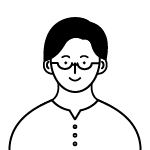 先輩
先輩動画編集だとCPUとメモリが重要なので、CPU最新、メモリ32GB以上がオススメです。
安くて高性能なのが欲しければBTOのパソコン、安心なのはHPやDELL、その中間ぐらいなのがMouseComputerですかね。
どうしても「動画編集用にPCを1台買え」と言われたらコレを買います。
PCに詳しい先輩が「私ならコレを買います」と言っていたのが、『MouseComputerのDAIV A3』。
私は思い切ってメモリを64GBに変更しましたが、After Effects・Illustrator・Cinema4Dを同時に立ち上げてもサクサク動くので大満足です!
AfterEffectsのエフェクト・プリセット系のプラグインをたくさん入れても安定して動くため、作業効率が大幅にアップしました。
『動画編集向けパソコン』のメリット・デメリット
- After Effects・Illustrator・Cinema4Dを同時に立ち上げてもサクサク動く!
- AfterEffectsのエフェクト・プリセット系のプラグインを入れても安定した動き◎
- 動画編集するなら、CPU最新・メモリ32GB以上がオススメ!
- 駆け出しデザイナーにとってはかなり高額な買い物…!それ以外は今のところデメリットを感じていません。
以上、駆け出しデザイナーが「買ってよかった!」と思ったサービス・アイテム5選でした!